美图秀秀怎么给图片添加光亮效果?
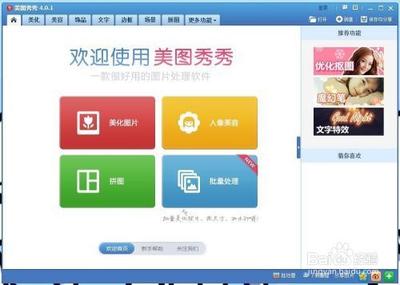
如何在美图秀秀中给图片添加光亮效果
在美图秀秀中,添加光亮效果可以让图片看起来更加生动和有吸引力。以下是详细的操作步骤:
使用亮红特效滤镜
- 打开美图秀秀软件:首先,启动美图秀秀应用程序。
- 选择美化图片功能:点击菜单栏中的【美化图片】。
- 打开图片:在弹出的框中选择【打开图片】。
- 应用亮红特效滤镜:点击【艺术】分类中的【亮红】特效滤镜。
- 设置透明度:将【透明度】设置为100%,然后点击【确定】。
这样,图片的光亮效果就添加成功了。
调整图片亮度
除了使用特效滤镜,还可以通过调整图片的亮度来增加光亮感:
- 打开美化图片选项:在主界面点击【美化图片】。
- 导入图片:点击【打开图片】按钮,选择你想要编辑的图片。
- 进入增强-光效选项:在左侧菜单栏中选择【增强-光效】。
- 调整亮度:使用滑动条来调整亮度,直到达到满意的效果。
使用智能补光功能
如果照片光线不足,可以使用智能补光功能来增强光亮:
- 打开图片:首先打开电脑上的美图秀秀软件,点击中间的【打开一张图片】。
- 导入图片:将图片导入到美图秀秀主界面中。
- 点击美化选项卡:切换到【美化】选项卡,点击下方的【高级】。
- 使用智能补光:找到【智能补光】功能,向右侧拉动滑块增加光度。
添加光晕效果
光晕效果可以为图片增添一层柔和的光线,使其看起来更加亮丽:
- 打开美图秀秀:启动美图秀秀应用程序并导入图片。
- 选择光晕效果:点击菜单栏中的【光晕】,然后点击鼠标左键添加光晕效果。
- 应用当前效果:按应用当前效果按钮,完成编辑。
通过以上方法,您可以在美图秀秀中轻松地为图片添加光亮效果,无论是通过特效滤镜、调整亮度还是添加光晕效果,都能让您的图片焕然一新。
本篇文章所含信息均从网络公开资源搜集整理,旨在为读者提供参考。尽管我们在编辑过程中力求信息的准确性和完整性,但无法对所有内容的时效性、真实性及全面性做出绝对保证。读者在阅读和使用这些信息时,应自行评估其适用性,并承担可能由此产生的风险。本网站/作者不对因信息使用不当或误解而造成的任何损失或损害承担责任。
